
时间:2021-04-24 05:58:05 来源:www.win10xitong.com 作者:win10
当我们在遇到Win10系统如何开启视频硬件加速的情况的时候该如何处理呢?想必我们大家以后也可能会遇到Win10系统如何开启视频硬件加速的情况,那这次我们可不可以自己学着解决一下Win10系统如何开启视频硬件加速的问题呢?这当然是可以的并且其实很简单的。我们现在可以按照这个步骤:1、右键点击系统桌面左下角的【开始】,在菜单中点击【控制面板】。2、在打开的控制面板中,左键双击Internet选项即可很轻松的完成了。没看懂的话就再认真的看下下面的Win10系统如何开启视频硬件加速的完全操作步骤。
方法如下:
1.右键单击系统桌面左下角的开始,然后单击菜单中的控制面板。
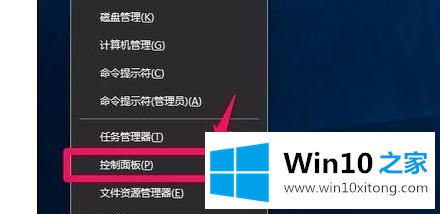
2.在打开的控制面板中,用左键双击互联网选项。
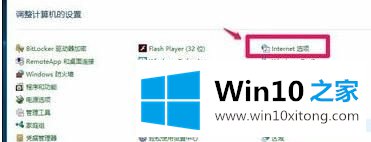
3.在互联网属性窗口中,我们单击[高级]。
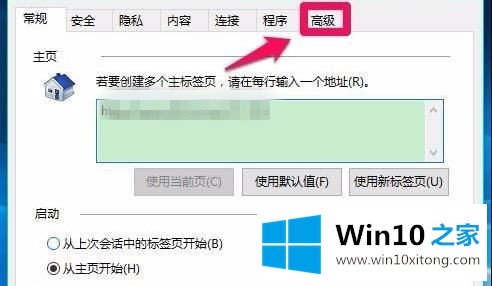
4.在互联网属性-高级选项下,我们可以看到:
加速图形-使用软件而不是图形处理器渲染。它前面的复选框被选中。
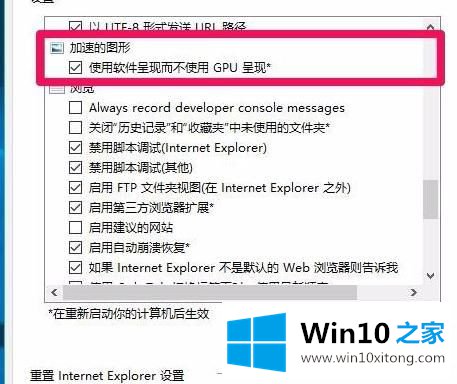
5.点击:用软件代替GPU渲染,去掉前面的复选框,然后点击:应用-确定。
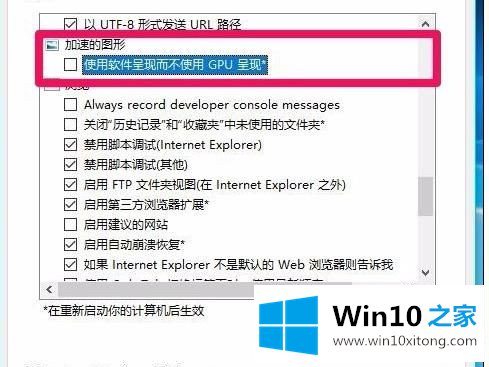
6.根据需要重新启动计算机。右键单击系统桌面左下角的开始,然后在开始菜单中单击关机或注销-重新启动。
7.当我们重启电脑时,会发现电脑启动速度明显加快。
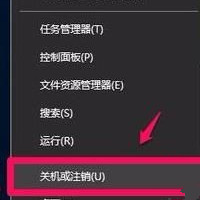
以上是win10系统中启动视频硬件加速的方法。希望对大家有帮助。打开硬件加速后我们能看到最明显的就是开机速度提高了。
以上的内容主要说的就是Win10系统如何开启视频硬件加速的完全操作步骤,多多关注本站,谢谢大家。